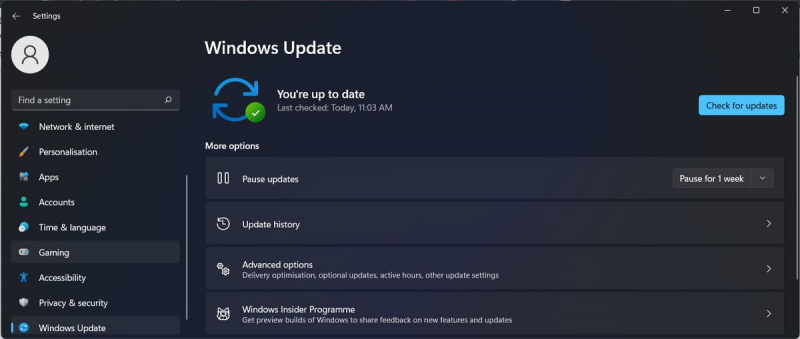Pokud na svých zařízeních s Windows 11 používáte účet Microsoft, možná jste narazili na podivnou chybu „Musíme váš účet opravit“.
I když to není velký problém, může to být nepříjemné, zvláště pokud se zpráva stále objevuje, když pracujete. Takže se blíže podíváme na to, co způsobuje chybu „Musíme opravit váš účet“ v systému Windows 11 a jak ji můžete opravit.
VYUŽITÍ VIDEA DNE
Proč se mi v systému Windows 11 stále zobrazuje chyba „Potřebujeme opravit váš účet“?
Ve většině případů Windows zobrazí chybu „Musíme opravit váš účet“, když nemůže synchronizovat váš účet Microsoft s procesy běžícími na pozadí, jako je OneDrive, Office nebo Edge. Microsoft nemůže ověřit přihlašovací údaje k vašemu účtu a potřebuje potvrdit váš účet, aby mohl synchronizovat vaše služby.
Systém Windows může také zobrazit chybu z důvodu nesprávného nastavení „sdílených zkušeností“, poškozených systémových souborů nebo příliš mnoha připojených účtů. Naštěstí existuje několik oprav, které můžete vyzkoušet.
1. Aktualizujte svůj operační systém
Zpráva „Musíme opravit váš účet“ může být dočasnou závadou nebo chybou způsobenou zastaralou verzí systému Windows. Chcete-li to opravit, přejděte na Nastavení > Aktualizace systému Windows a nainstalujte dostupné aktualizace.
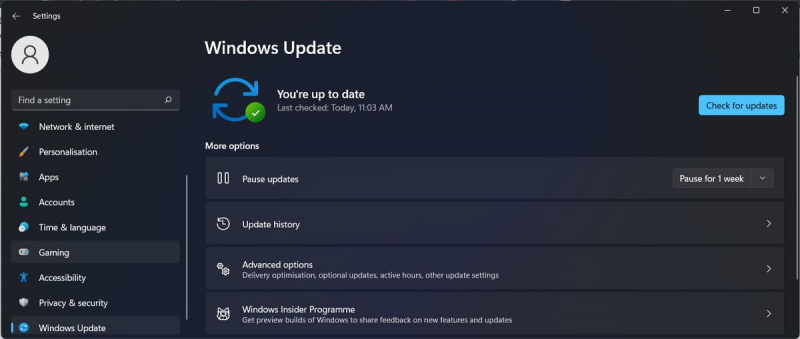
Pokud je váš počítač aktuální, ale chyba přetrvává, je čas zkusit něco jiného
2. Použijte místní účet
Případně se můžete zkusit přihlásit pomocí místního účtu. Místní účty jsou offline, takže systém Windows 11 se nebude nadále pokoušet synchronizovat vaše nastavení se svou online službou.
Pokud jste žádný nenastavili, můžete to rychle udělat vytvořit místní uživatelský účet v systému Windows 11 .
3. Přihlaste se pomocí hesla místo kódu PIN
I když je to zvláštní trik, může to stačit, abyste se zbavili chyby „Musíme opravit váš účet“. Přihlaste se pomocí hesla, nikoli pomocí kódu PIN.
Kód PIN se samozřejmě používá rychleji a je menší pravděpodobnost, že jej zadáte špatně, ale přihlášení pomocí hesla se může chyby zbavit, takže nebudete muset znovu konfigurovat nastavení systému nebo znovu připojovat svůj účet.
Chcete-li změnit možnost přihlášení, spusťte Nastavení a jít do Účet > Možnosti přihlášení . Tam klikněte PIN (Windows Hello) a vyberte Odstranit . Poté klikněte Heslo > Změnit pro nastavení hesla.
virtuální paměť windows 10 16gb ram
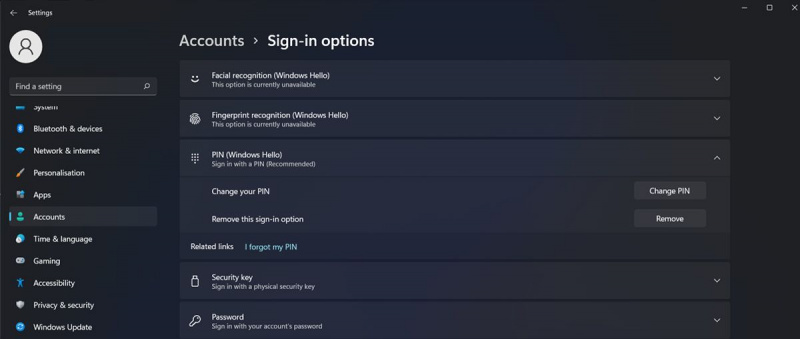
4. Správa připojených účtů
Může se vám zobrazit chyba „Potřebujeme opravit váš účet“, protože jste na svém zařízení připojili příliš mnoho účtů, což vede ke konfliktu. Zde je návod, jak odstranit neznámé nebo nepoužívané účty:
- lis Win + I otevřete Nastavení systému Windows.
- Jít do Účty .
- Vybrat E-mail a účty .
- z Účty používané jinými aplikacemi , vyberte jeden z účtů, který již nepoužíváte, a klikněte Spravovat .
- Vybrat Odeberte tento účet z tohoto zařízení .
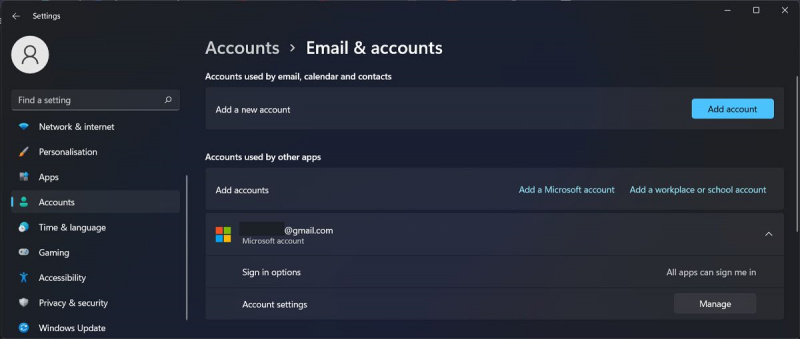
Vyplatí se zkusit znovu připojit účet, který právě používáte. Po jeho odstranění klikněte Přidat účet a pomocí přihlašovacích údajů k Outlooku se znovu přihlaste.
5. Zakažte sdílení nablízku
Na počítači se systémem Windows můžete pomocí sdílení nablízku rychle sdílet odkazy, soubory a složky se zařízeními ve vašem okolí. Systém Windows vás bude neustále žádat o přihlášení ke svému účtu, abyste mohli používat tuto službu sdílení. Ale pokud neplánujete posílat soubory a složky nebo Sdílení nablízko nefunguje , je lepší jej vypnout, aby systém Windows přestal zobrazovat zprávu „Musíme opravit váš účet“.
Chcete-li zakázat sdílení v okolí, spusťte Nastavení systému Windows a přejděte na Systém > Sdílení v okolí . Tam vyberte Vypnuto .
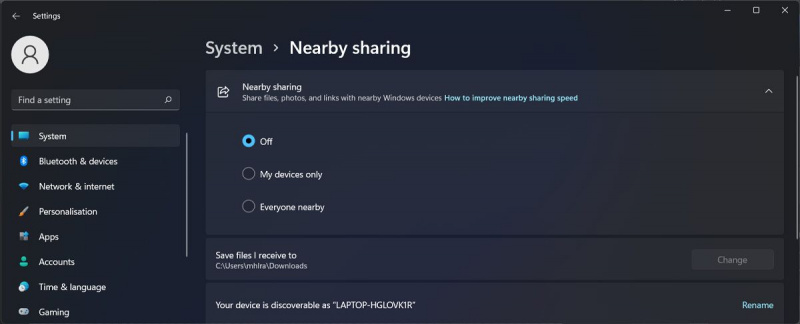
6. Resetujte počítač
Pokud žádné z výše uvedených řešení nefungovalo, můžete zkusit resetovat počítač. Můžete si vybrat, zda chcete zachovat všechna svá data, takže při opravě chyby „Musíme opravit váš účet“ neztratíte žádné důležité soubory a složky. Můžete to udělat takto:
- Otevři Start menu a přejděte na Nastavení .
- Vybrat Systém > Obnovení .
- Z Možnosti obnovy , klikněte Resetujte PC . Poté vyberte Uchovávejte mé soubory volba.
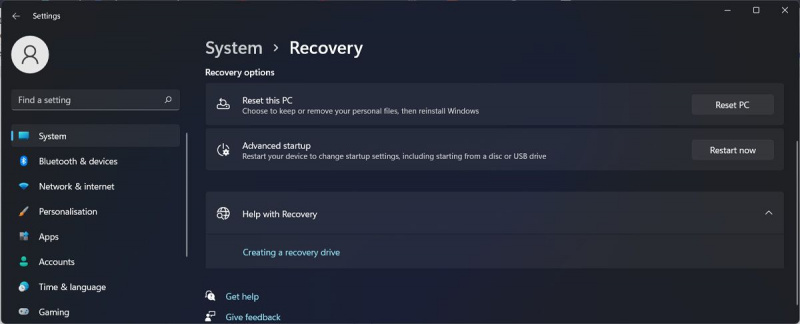
Opravte své účty ve Windows 11
Doufejme, že vám jedno z těchto řešení pomohlo opravit chybu „Potřebujeme opravit váš účet“. Pokud potřebujete k synchronizaci nastavení mezi více zařízeními použít účet Microsoft, měli byste znát výhody a nevýhody toho.